Wps word从网络复制内容去除杂乱格式的方法
2024-02-18 10:08:08作者:极光下载站
有小伙伴表示自己经常从网络上复制一些内容到wps word文档中进行编辑,但是每次从网络上复制过来的内容格式都是比较杂乱的,且字体样式也不是自己需要的,对此我们该如何将从网络上复制过来的内容进行去除杂乱格式呢,针对这一问题,其实我们可以直接在粘贴的时候,将内容设置成无格式粘贴即可,之后我们可以为粘贴的内容进行设置一下文字字体、大小等参数即可,下方是关于如何使用WPS Word文档设置从网络粘贴内容设置去除杂乱格式的具体操作方法,如果你需要的情况下可以看看方法教程,希望对大家有所帮助。
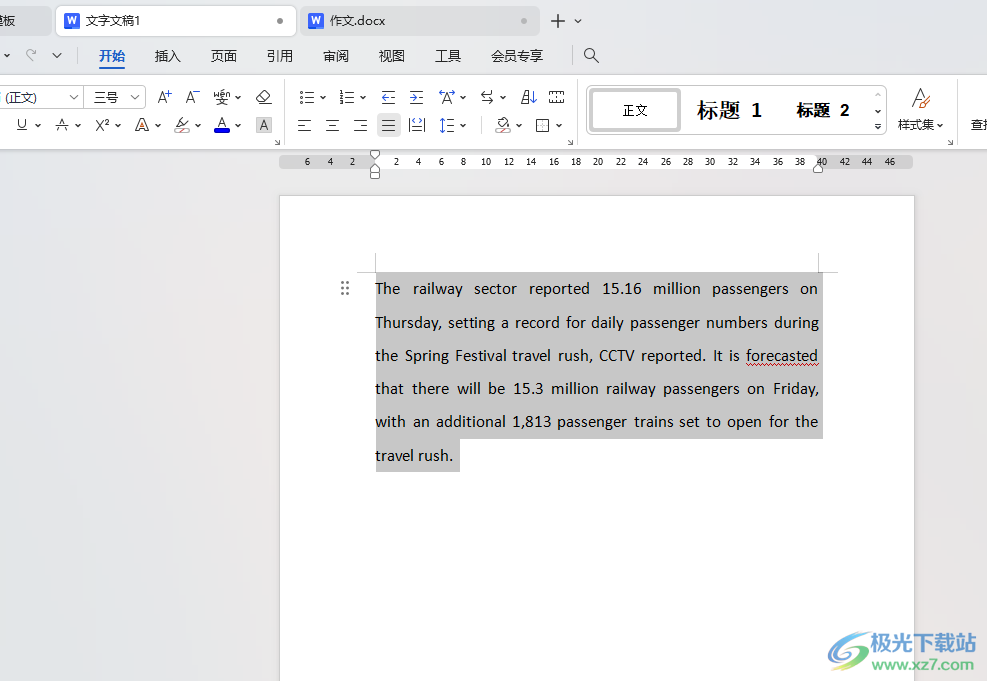
方法步骤
1.首先,我们在网络上找到自己需要粘贴的内容,将内容进行选中然后将其复制下来。
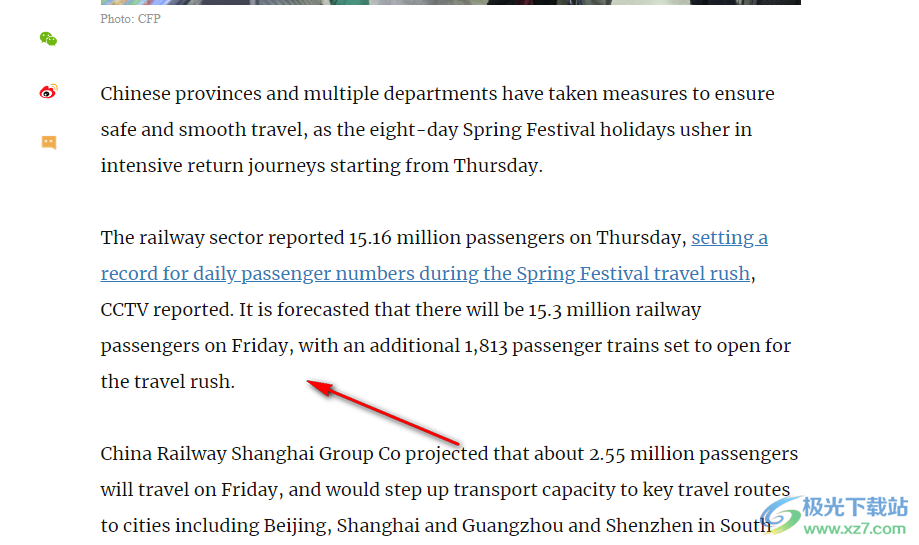
2.复制好之后,我们可以直接在文档中进行Ctrl+c复制,但是你会发现直接复制的话,文字格式是比较杂乱的,如图所示。
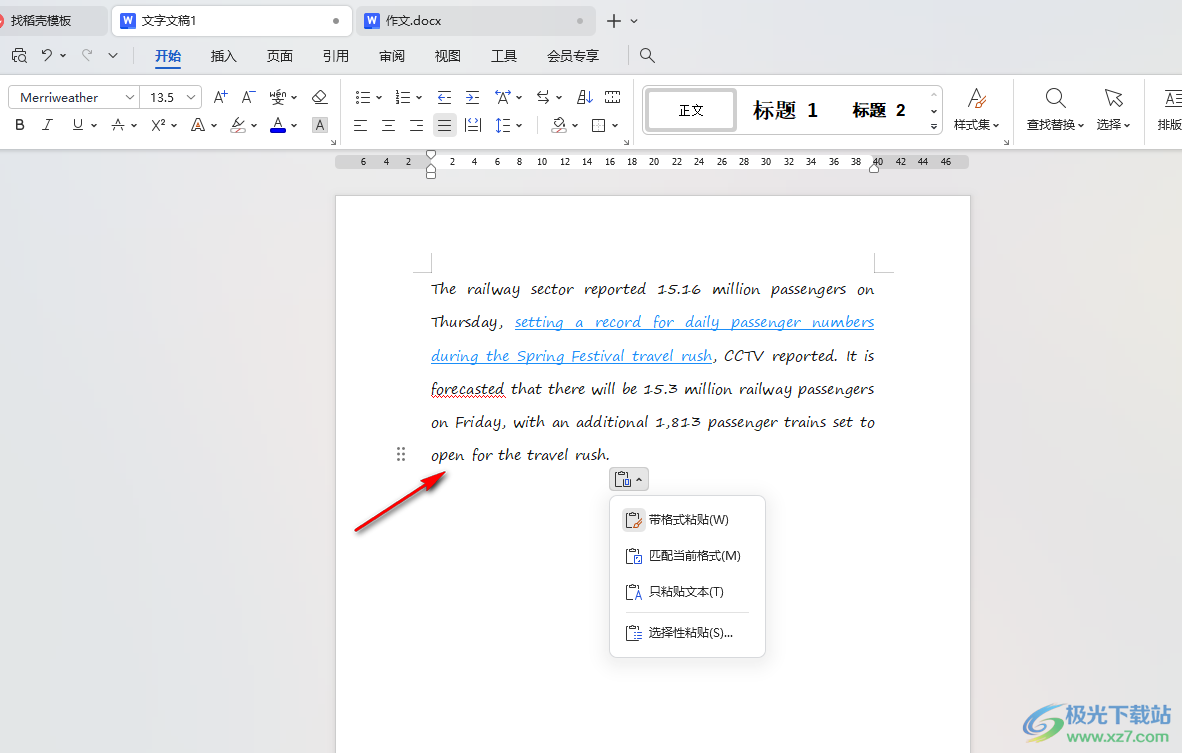
3.对此,我们在复制粘贴内容的时候,你可以看到旁边有一个格式图标按钮,点击该按钮,选择【只粘贴文本】选项即可。
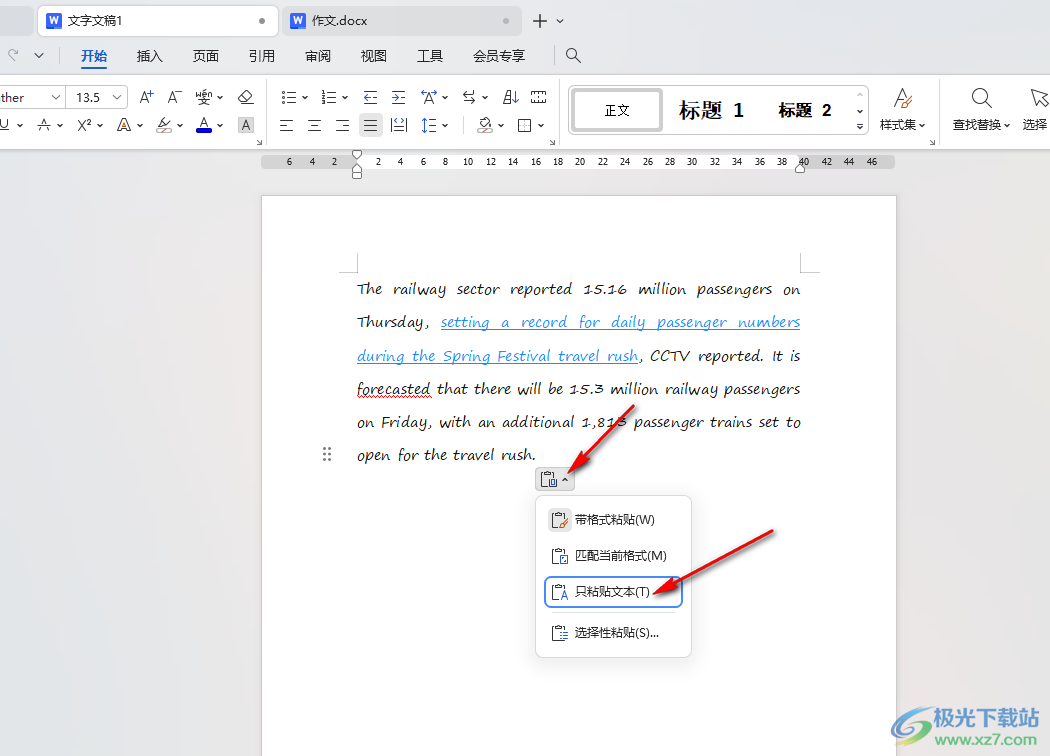

4.随后,我们就会看到刚刚粘贴过来的内容就会去除所有的格式,如图所示。

5.然后,再将这些内容选中,在工具栏中选择自己喜欢的字体样式、大小等为文字内容设置就好了,如图所示。
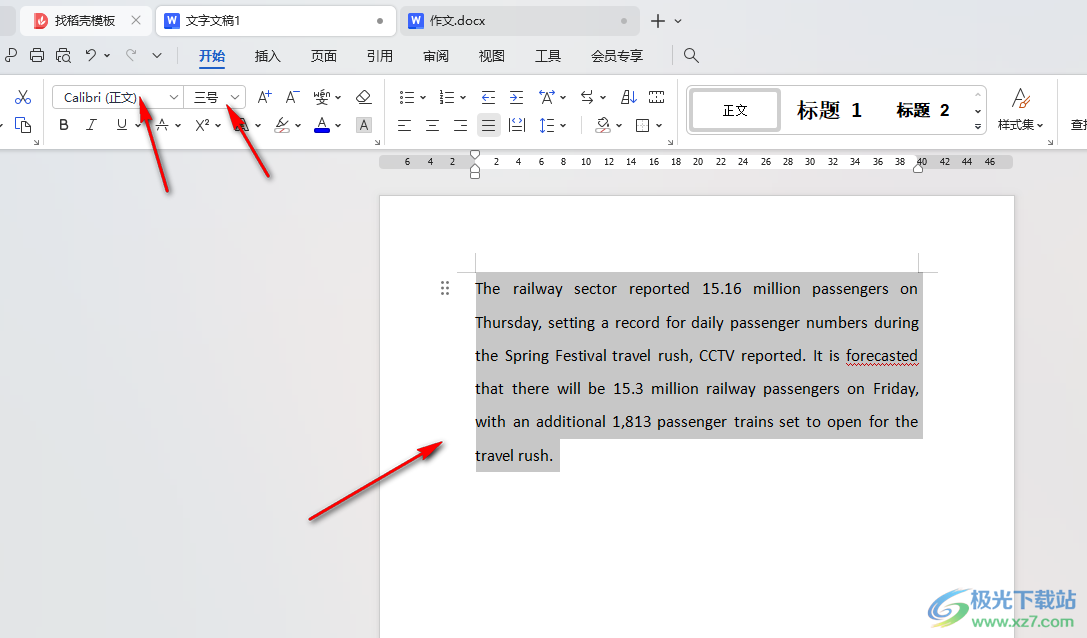
以上就是关于如何使用WPS Word文档从网络复制过来去除杂乱格式的具体操作方法,有的小伙伴常常在网络上进行复制需要的内容到WPS文档编辑页面中,如果你想要将复制过来的杂乱格式进行去除,就可以在粘贴的时候设置上成只粘贴文本即可,感兴趣的话可以操作试试。
